Ten artykuł został przetłumaczony przy użyciu narzędzia do tłumaczenia maszynowego.
Deals waitlist
W Pipedrive liczba otwartych transakcji w Twoim koncie zależy od Twojego planu.
Jeśli osiągnięto limit otwartych transakcji, transakcje tworzone przez automatyzacje i LeadBooster (Chatbot lub Formularze internetowe) nie będą dodawane do Twojego lejka sprzedaży, lecz zostaną przesłane na Twoją listę oczekujących transakcji.
Przeglądanie listy oczekujących
Aby zobaczyć listę oczekujących, przejdź do Ustawienia > Wykorzystanie > Lista oczekujących ofert.
Tutaj możesz zobaczyć nazwę oferty, jej źródło oraz datę utworzenia każdego elementu.
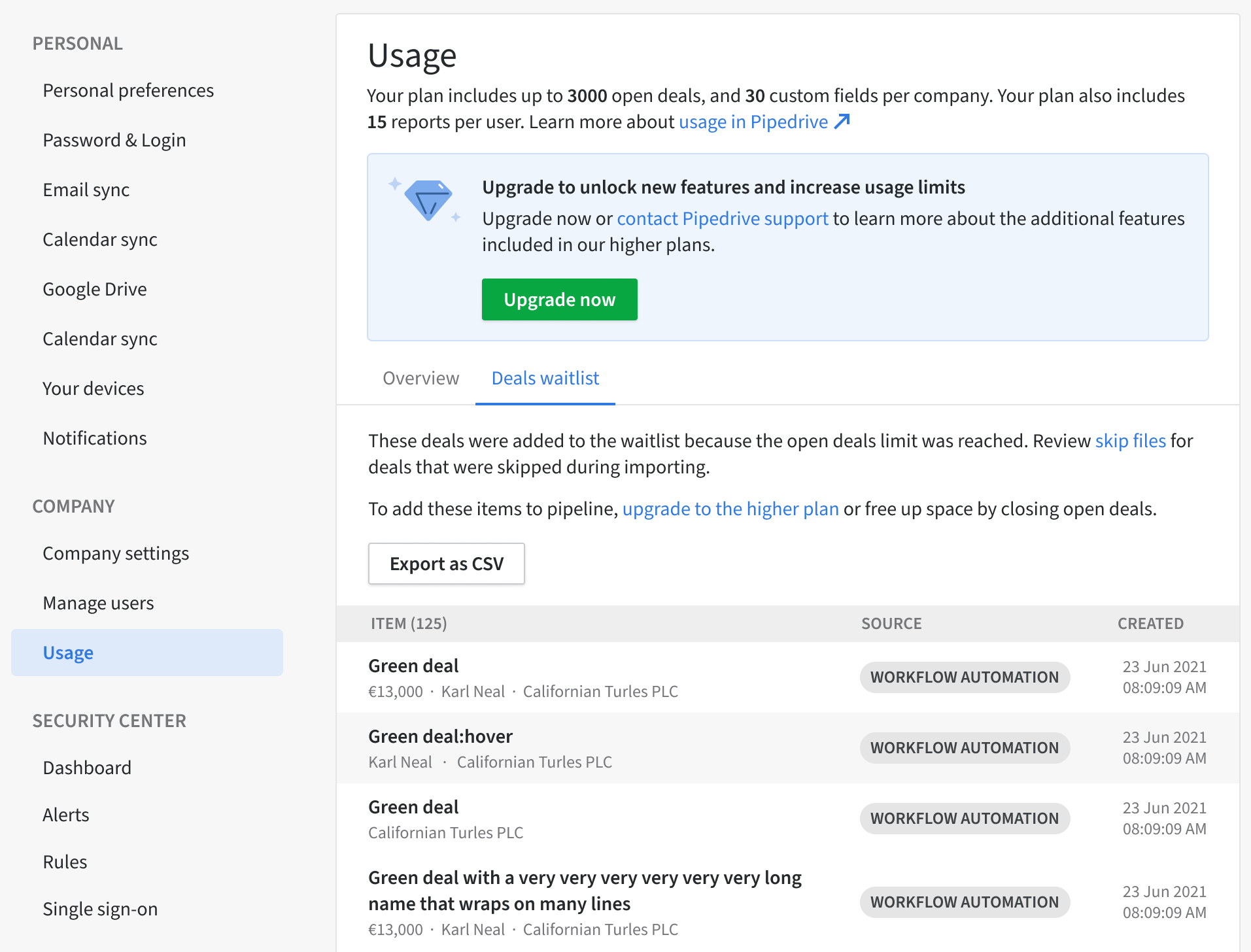
Ile ofert mogę mieć na liście oczekujących?
Liczba ofert, jakie możesz mieć na liście oczekujących, zależy od planu, na którym się znajdujesz.
Plan | Oferty na liście oczekujących |
Essential | 750 |
Advanced | 2,500 |
Professional | 25,000 |
Power | 50,000 |
Enterprise | Bez limitu |
Co mogę zrobić na liście oczekujących?
Sortowanie
Możesz sortować oferty na liście oczekujących według czasu ich utworzenia. Najnowsze oferty pojawiają się na górze listy, ale jeśli musisz zmienić kolejność ofert na liście, kliknij “Utworzone”.
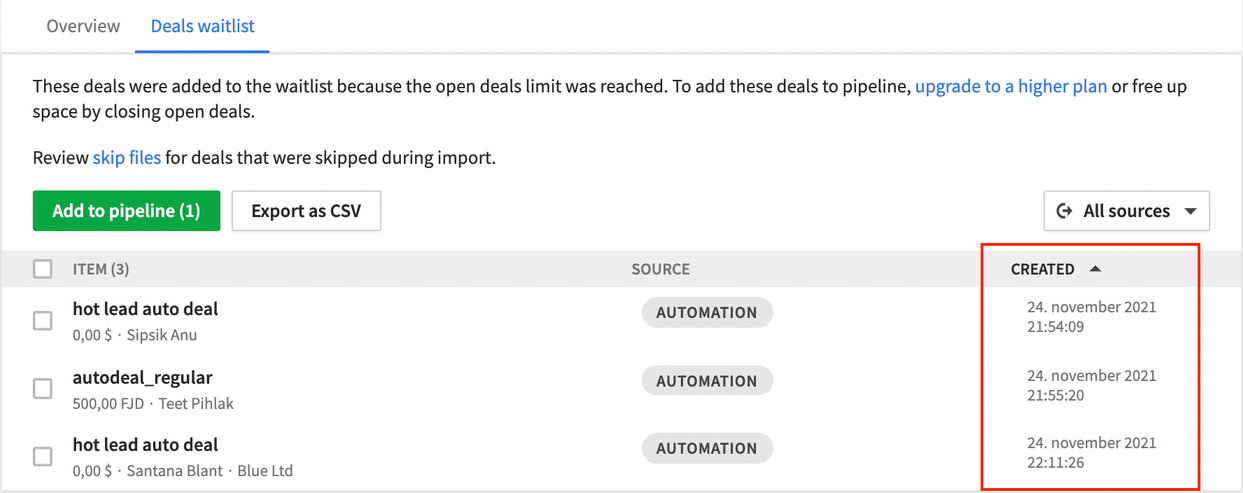
Filtrowanie
Domyślnie lista oczekujących wyświetla wszystkie oferty; jednak można je filtrować w oparciu o ich źródło. Na przykład: API, automatyzacje, Chatbot oraz formularze internetowe.
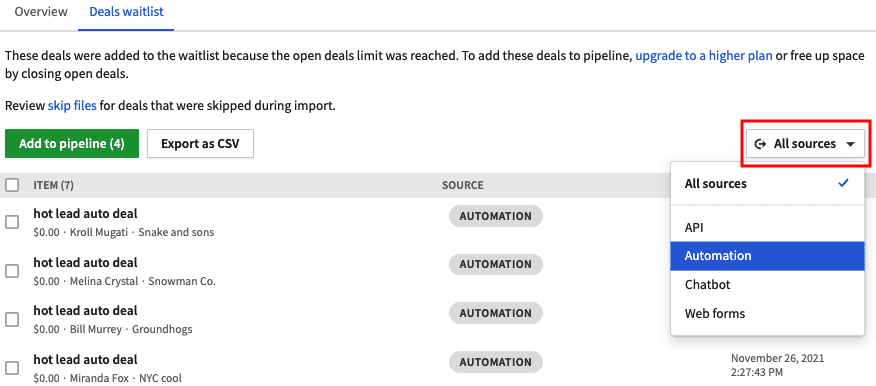
Zaznaczanie masowe
Ta opcja pozwala wybrać i dodać pozycje bezpośrednio z listy oczekujących do lejka. Przycisk Dodaj do lejka wskaże, ile ofert będziesz mógł dodać z listy oczekujących, a ta liczba zostanie dostosowana do liczby dostępnych miejsc w Twoim lejku.
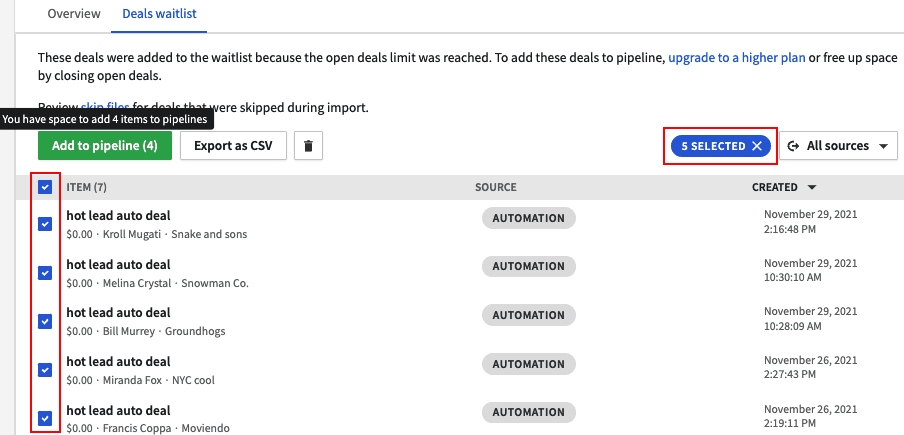
Jeśli wybierzesz i spróbujesz dodać więcej ofert niż pozwala na to przestrzeń w Twoim lejku, system pozwoli Ci dodać tylko liczbę najstarszych ofert na liście oczekujących.
Jeśli nie chcesz dodawać najstarszych ofert, zobaczysz opcję wyboru konkretnych ofert.
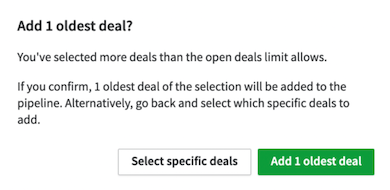
Funkcja zaznaczania masowego pozwala również usunąć oferty, których już nie potrzebujesz lub nie chcesz dodać do swojego lejka. Wybierz pozycje do usunięcia i kliknij przycisk kosza.
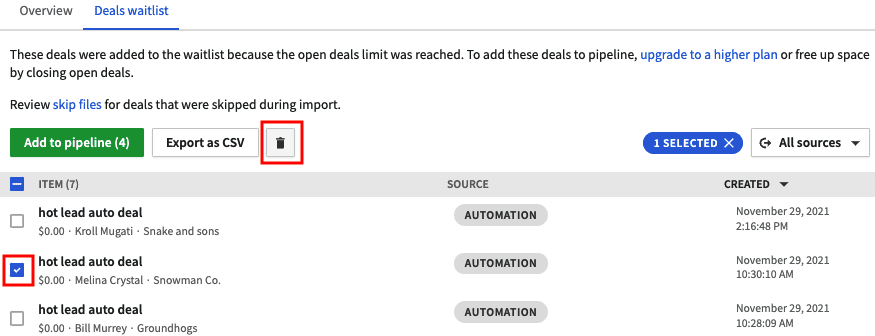
Eksportowanie
Ta funkcja eksportuje wszystkie oferty z listy oczekujących do pojedynczego pliku CSV. Następnie możesz je zaimportować i dodać do swojego konta, gdy zostanie zwolnione miejsce.
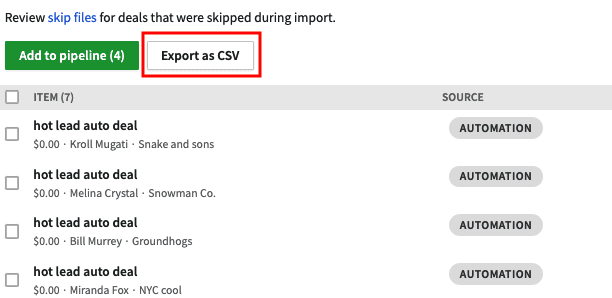
Jeśli osiągnięto limit ofert, import może nie powieść się całkowicie lub częściowo. Dowiedz się więcej o imporcie w tym artykule.
Oferty z automatyzacji
Gdy osiągniesz limit otwartych ofert, każda automatyzacja workflow ustawiona na utworzenie nowej otwartej oferty lub konwersję leadu na otwartą ofertę zakończy się niepowodzeniem na tym etapie.
W obu przypadkach nie zostanie utworzona nowa oferta, a w drugim przypadku lead pozostanie nie skonwertowany w twoim skrzynce odbiorczej . Zamiast tego, nowa oferta, która nie została utworzona, zostanie wysłana na twoją listę ofert oczekujących.
Jeśli masz ustawioną automatyzację do konwersji zamkniętej oferty na otwartą ofertę, ta automatyzacja również zakończy się niepowodzeniem na tym etapie, ale żadna oferta nie zostanie wysłana na twoją listę ofert oczekujących, ponieważ automatyzacja aktualizowała starą ofertę, a nie tworzyła nowej.
Oferty z LeadBooster
Gdy osiągniesz limit aktywnych ofert, każdy Chatbot lub Formularz internetowy LeadBooster ustawiony na utworzenie nowej otwartej oferty zostanie niepowodzeniem. Jednak nadal zostanie utworzony nowy kontakt z załączoną notatką z rozmowy z Chatbotem lub przesłaniem formularza internetowego.
Jeśli osoba lub organizacja współpracująca z Twoim Chatbotem lub formularzem internetowym była już w Twoich kontaktach, istniejący kontakt zostanie zaktualizowany notatką. W obu przypadkach nowa oferta, która nie została utworzona, zostanie zamiast tego wysłana na listę oczekujących ofert.
Oferty z aplikacji mobilnej
Lista oczekujących ofert jest obecnie dostępna tylko w aplikacji internetowej; jednak gdy przekroczysz limit otwartych ofert, nie będziesz mógł dodać żadnych nowych ofert za pomocą aplikacji mobilnej.
Jeśli to się stanie, zobaczysz alert dotyczący przekroczenia limitu otwartych ofert.
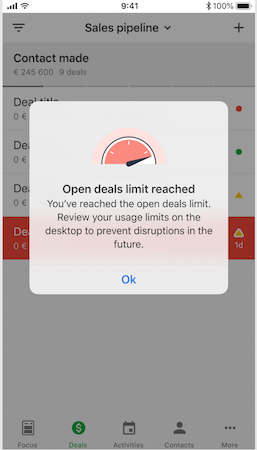
Jeśli dodajesz oferty podczas gdy Pipedrive jest offline, te oferty zostaną zapisane na liście ofert mobilnych i zsynchronizowane z Pipedrive web gdy będziesz online.
Gdy osiągnięty zostanie limit wykorzystania, nowe oferty dodane w aplikacji mobilnej w trybie offline nie będą mogły zsynchronizować się po połączeniu z internetem i będą dodane po zwolnieniu miejsca.
Czy ten artykuł był pomocny?
Tak
Nie